手動マッピング
最終更新日: 14 年 2024 月 XNUMX 日手動マッピングを使用すると、XNUMX 回のクリックでマップを完成させ、XNUMX つのノード間の関係を定義できます。 マップの RCA を有効にすることもできます。 詳細については、次を参照してください。 依存アラート マッピングの有効化.
要件
- 手動マッピングの権限があることを確認してください。 そうでない場合は、管理者に連絡してください。
- ERI は、マップの接続の作成元となるリソースで使用できる必要があります。
手動マッピングの使用
1. LogicMonitor ポータルにログインします。
2。 案内する マッピング > 保存されたマップ.
3. マップを表示する保存済みマップをクリックします。 手動でマップを作成することもできます。
4. [マッピング] ページで、有効にします。 手動マッピング.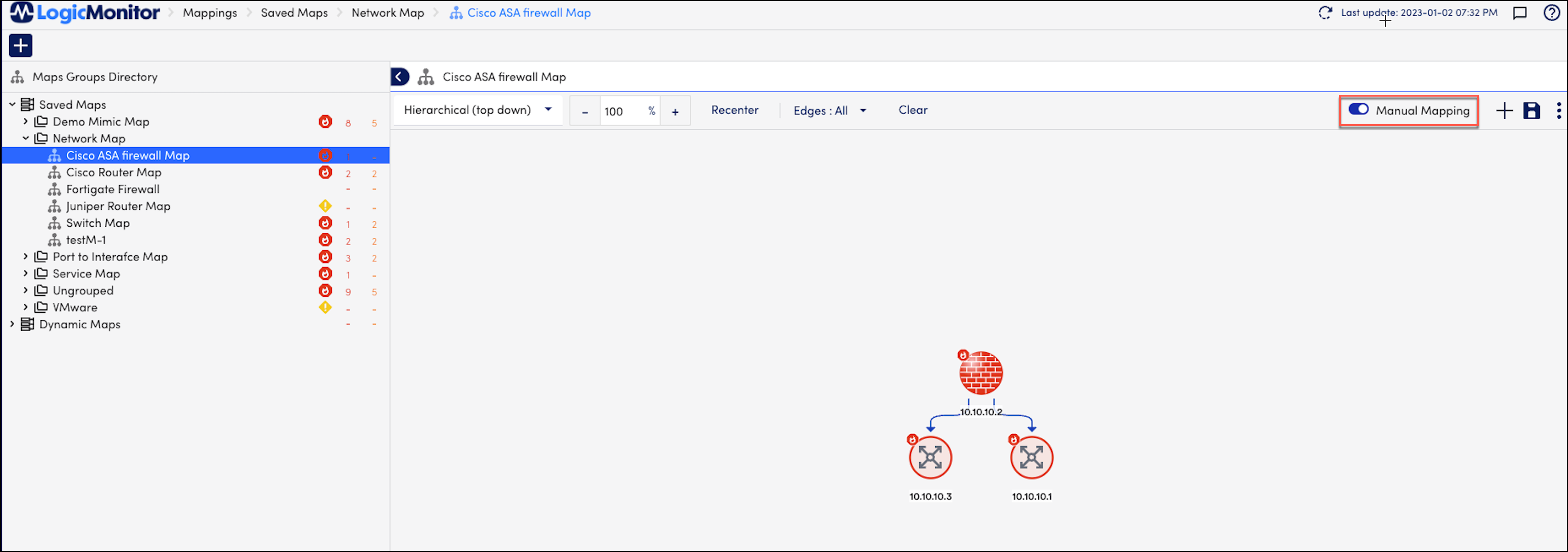
5. 必要なノードをクリックして、必要なリソース間の接続を追加します。
推奨事項: 接続矢印をソース ノードからドラッグし、ターゲット ノードにドロップして接続を作成します。
[接続の追加] ポップアップ ボックスが表示されます。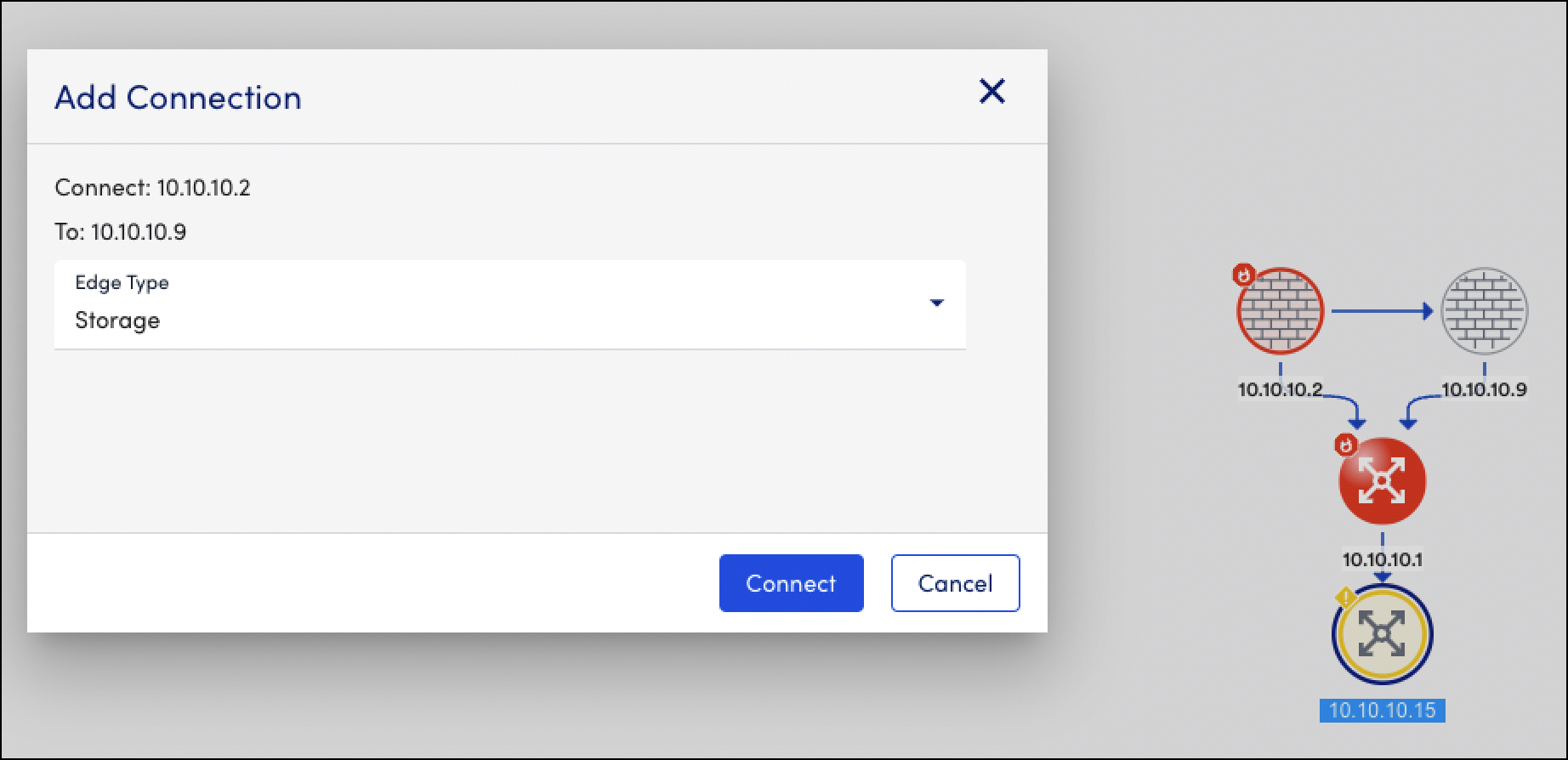
6. 目的のリソースに必要な接続タイプを選択し、 お問合せ.
注: 接続タイプとしてルーティングまたはネットワークを選択した場合は、[接続の追加] ダイアログ ボックスで追加の詳細を指定する必要があります。
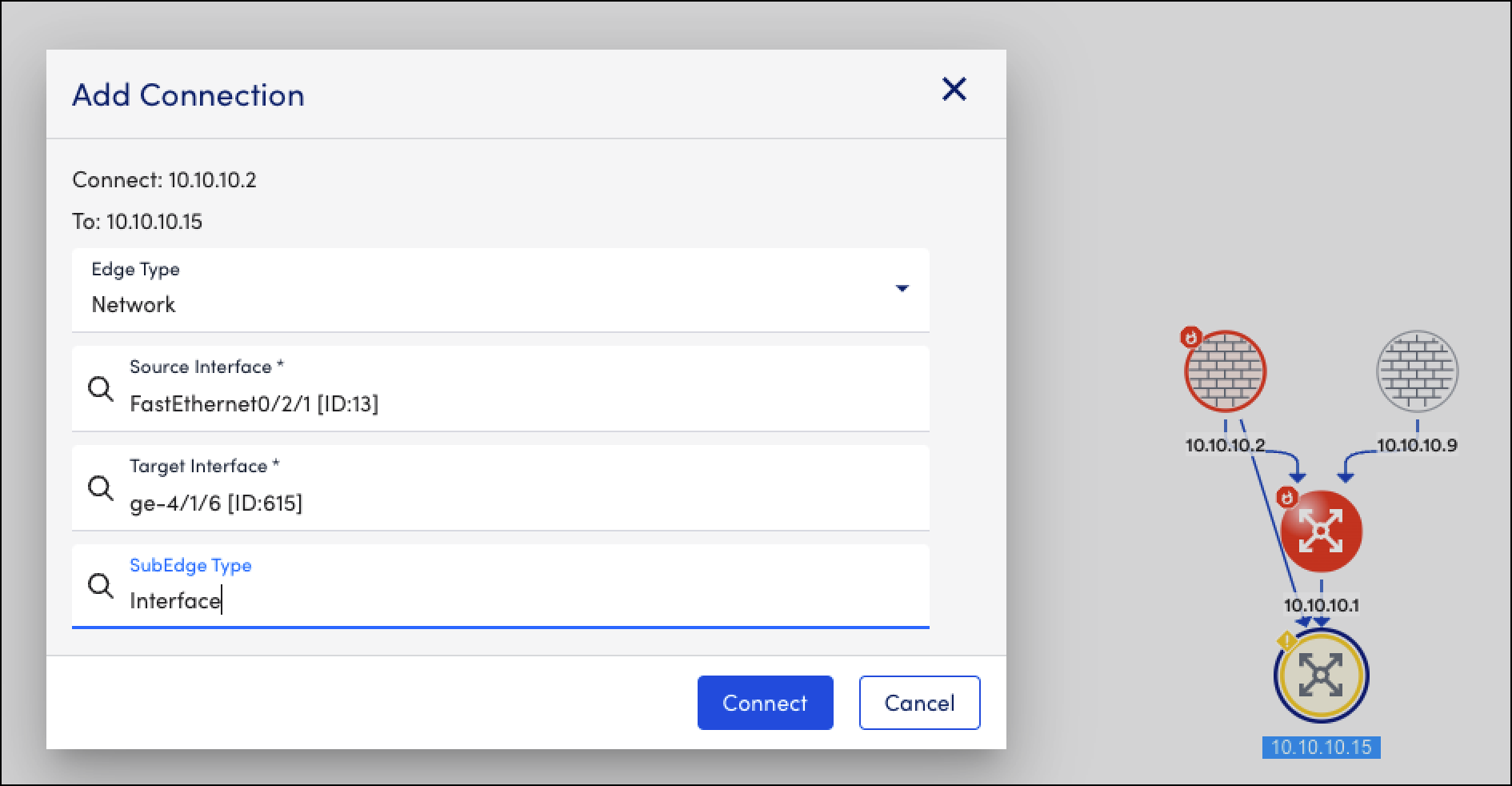
クリックすることができます 接続の詳細 追加された接続の接続の詳細を表示します。 詳細については、次を参照してください。 インターフェイス マッピングの表示.
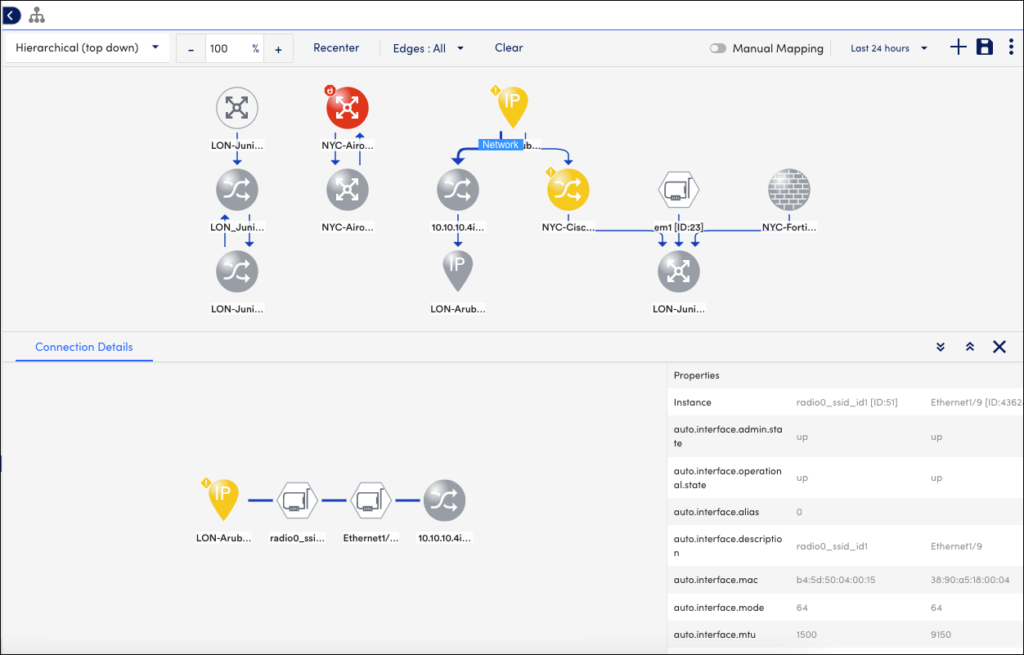
7. (オプション) をクリックします。 リソースを追加する リソースを追加します。
手動接続が設定されると、[マップ] タブ、リソース、リソース グループ、アラートなどで接続を確認できます。
注: そのマップ上で手動接続接続を再度表示する場合は、マップを保存する必要があります。
手動で作成した接続の編集
マッピングを作成した後、手動で作成した接続を追加、変更、または削除することでマッピングを編集できます。
- MFAデバイスに移動する [マッピング] > [保存されたマップ] > 必要なマップを選択します。
- 編集する必要な接続を右クリックします。
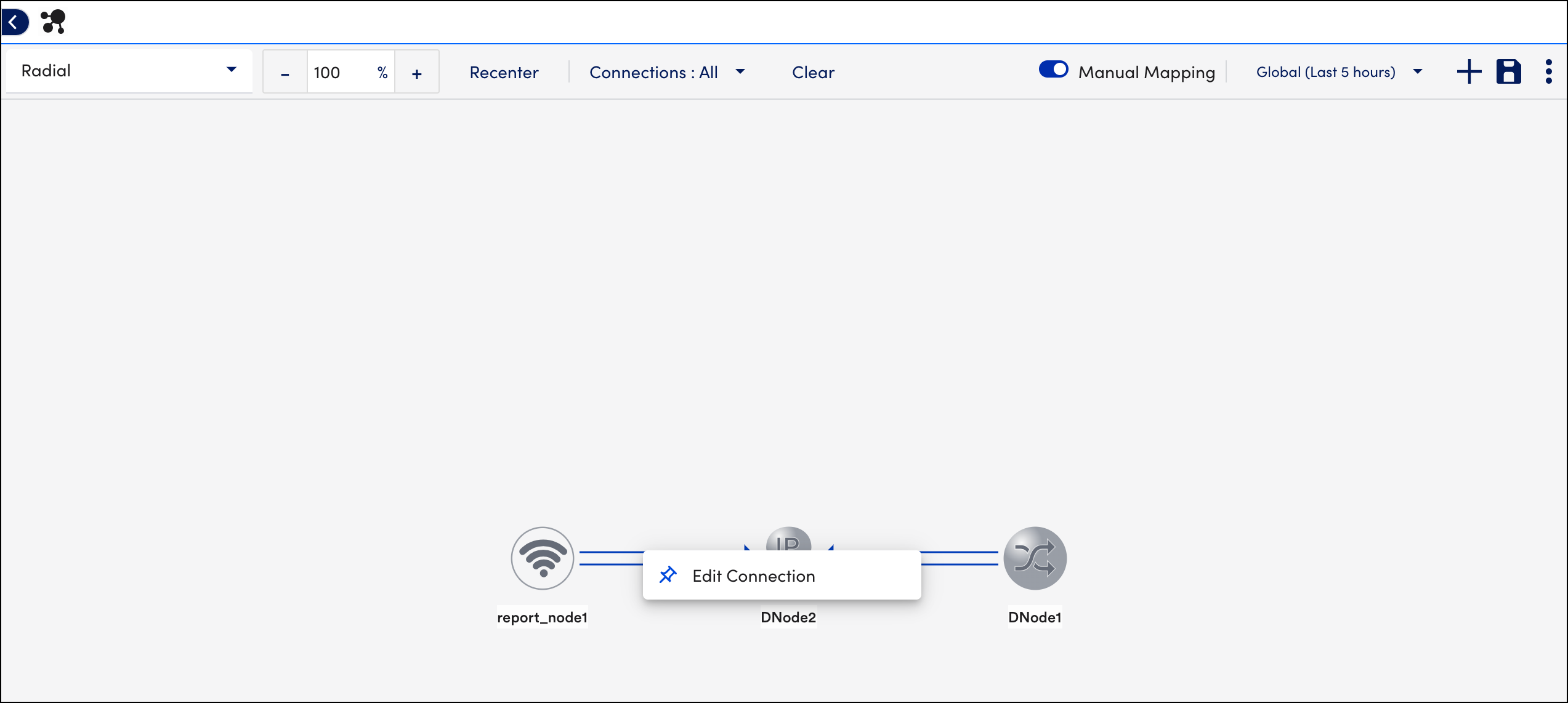
ネットワークまたはルーティングの場合、単一のネットワーク接続を編集または削除できます。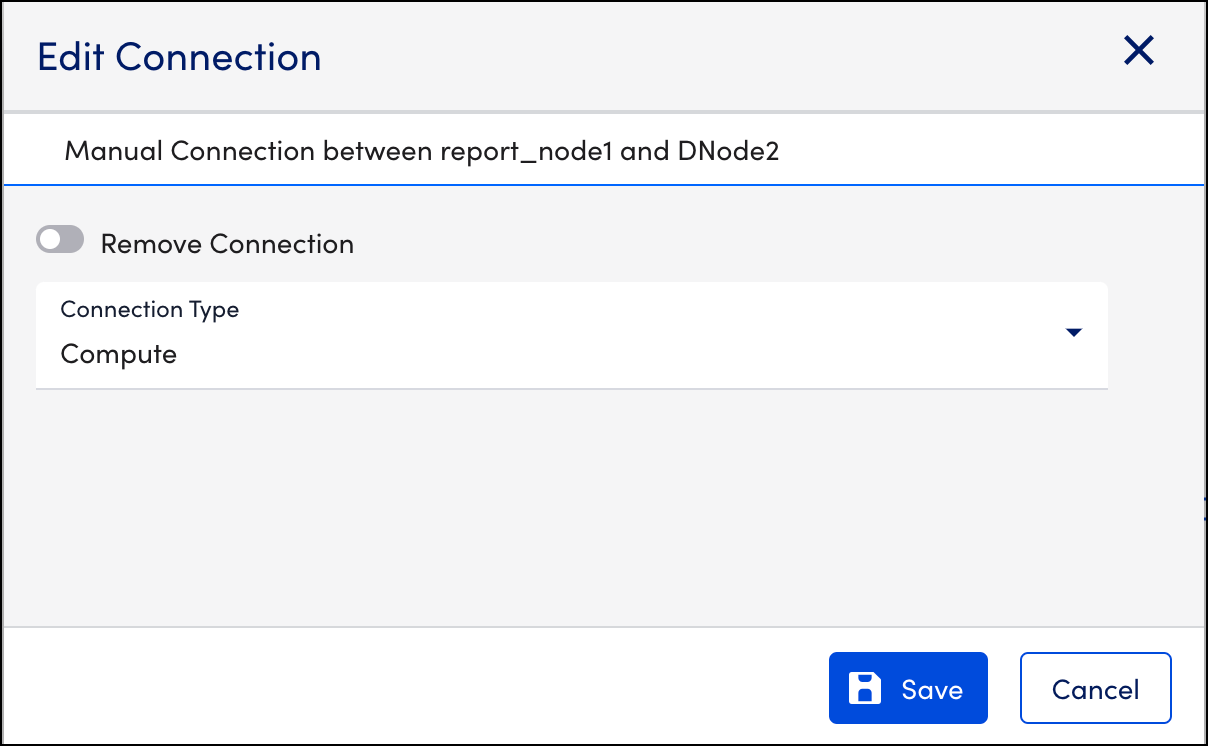
- 接続を削除するには、 接続を削除します オプションを選択します。
